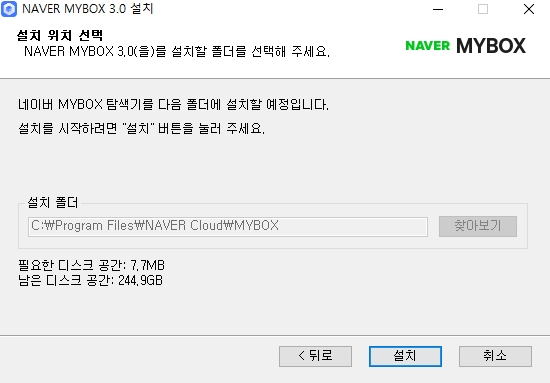네이버 마이박스(mybox) pc버전 다운로드
네이버 마이박스 pc버전 다운로드는 공식 홈페이지에서 아주 간단하게 할 수 있어요. 홈페이지에 들어가서 왼쪽 메뉴 아래에 있는 'Windows 앱 다운로드' 버튼을 누르면 설치 파일이 받아지고, 이 파일을 실행하면 컴퓨터에 바로 설치할 수 있답니다.
네이버 마이박스(mybox) pc버전 다운로드
가장 먼저 네이버 마이박스 pc버전 다운로드를 위해서는 공식 홈페이지에 접속해야 해요. 포털 사이트에서 '네이버 마이박스'를 검색하면 쉽게 찾을 수 있으며, 이곳에서 모든 다운로드 절차가 시작된답니다.
홈페이지에 들어가면 현재 내게 남은 저장 공간이 얼마인지, 어떤 파일들이 저장되어 있는지 한눈에 볼 수 있어서 편리해요. 웹 브라우저에서도 파일을 올리거나 내릴 수 있지만, 탐색기를 이용하는 것이 훨씬 편하죠.

홈페이지 화면에서 왼쪽을 자세히 살펴보세요. 다양한 메뉴들 아래쪽을 보면 'Windows 앱 다운로드'라는 글씨가 보일 거예요. PC에 설치할 수 있는 프로그램을 받으려면 이 버튼을 눌러야 한답니다.
Mac을 사용하는 분들은 바로 아래에 있는 'Mac 앱 다운로드'를 선택하면 되겠죠. 자신의 컴퓨터 운영체제에 맞는 버전을 선택하는 것이 중요하니 꼭 확인하고 진행해 주세요.

다운로드 버튼을 누르면 작은 안내 창이 나타나요. 네이버는 PC에 설치되는 마이박스를 'N: 드라이브'라는 이름으로 부르기도 해요. 컴퓨터에 새로운 저장 공간이 하나 더 생기는 것과 같다는 의미랍니다.
이제 중앙에 보이는 파란색 '데스크톱 앱 다운로드' 버튼을 힘차게 눌러주세요. 그러면 잠시 후 설치에 필요한 파일이 컴퓨터로 받아지기 시작할 거예요. 과정이 정말 간단하죠?
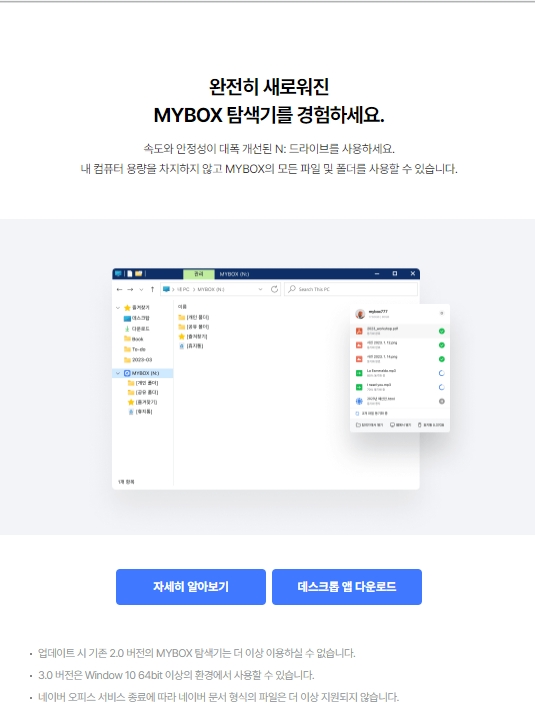
다운로드가 모두 끝나면 보통 '다운로드' 폴더에 'NaverMYBOX_Setup.exe'와 같은 이름의 설치 파일이 생성된 것을 볼 수 있어요. 이제 이 파일을 마우스로 두 번 클릭해서 실행해 주세요.
이 파일이 바로 마이박스를 컴퓨터에 설치해 주는 설치 마법사랍니다. 만약 파일을 찾기 어렵다면, 인터넷 브라우저의 다운로드 기록을 확인해 보는 것도 좋은 방법이에요.
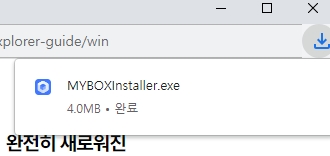
설치 과정은 매우 단순해요. '다음' 버튼을 누르고, 이어서 '설치' 버튼만 누르면 모든 과정이 자동으로 진행됩니다. 컴퓨터를 잘 모르는 분들도 아주 쉽게 따라 할 수 있답니다.
다만 한 가지 알아둘 점은 설치 경로를 별도로 지정할 수 없다는 점이에요. 프로그램은 정해진 위치에 자동으로 설치되니, 이 점은 미리 참고해 주시는 것이 좋습니다.